Ridimensiona la foto su iPhone utilizzando gli approcci online e offline
La modifica delle proporzioni di un'immagine può essere eseguita per vari motivi. Potrebbe essere necessario regolare le proporzioni del fotografo o ritagliare le sezioni dell'immagine che non sono richieste. Avrai sempre una varietà di opzioni a tua disposizione. Puoi farlo sul tuo dispositivo mobile o computer desktop, ma non su entrambi. A questo punto, questo tutorial illustrerà come ridimensionare le foto su un iPhone utilizzando vari metodi.
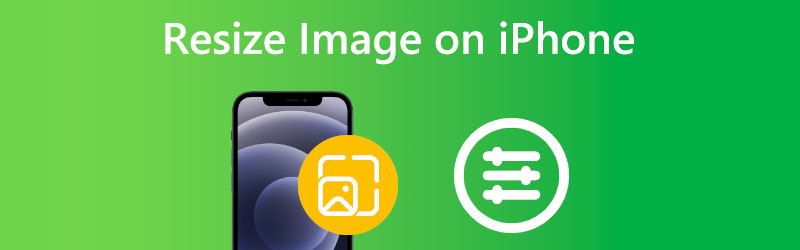

Parte 1. Come ridimensionare un'immagine su un iPhone
La fotocamera del tuo iPhone è uno strumento fondamentale che fornisce alta qualità, una varietà di formati di immagine e persino funzionalità di modifica integrate. Puoi ritagliare la foto, regolare la luminosità e il contrasto dell'immagine e fare molto di più usando le tue foto app. Una di queste numerose funzionalità è la possibilità di ridimensionare le immagini utilizzando l'app Foto. Viene fornito preinstallato sul tuo dispositivo o sul software di terze parti che puoi scaricare dall'App Store. Ecco come eseguire queste cose e ridimensionare le fotografie sul tuo iPhone alle dimensioni che preferisci.
Passo 1: Acquisisci l'app Foto sul tuo dispositivo, quindi scegli l'immagine di cui desideri regolare le dimensioni. Clicca il modificare pulsante che si trova nell'angolo in alto a destra dello schermo. Verrà visualizzato un nuovo menu con vari strumenti di modifica. Aiuterebbe se premessi il Ritaglia simbolo, che si trova nella parte inferiore dello schermo e appare come due angoli retti che si intersecano.
Passo 2: Nella parte superiore dello schermo c'è un'icona che sembra un quadrato composto da grigio e nero. Tocca questo simbolo. Ora sei entrato nel menu per modificare le dimensioni. Scegli quello più adatto alle tue esigenze dall'elenco delle alternative nella parte inferiore dello schermo.
Passaggio 3: Puoi salvare le modifiche toccando Fatto pulsante, scartandoli facendo clic sul pulsante Annulla o ricominciare da capo facendo clic sul pulsante Ripristina pulsante nella parte superiore dello schermo.
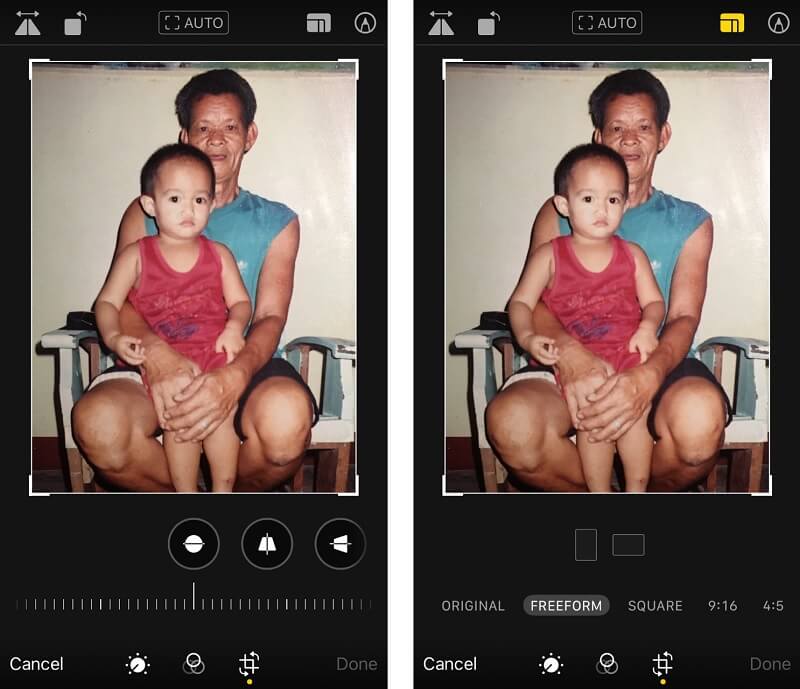
Parte 2. Il modo migliore per ridimensionare le immagini senza perdere la qualità
1. Vidmore
Puoi ridimensionare le foto utilizzando l'eccellente applicazione di editing video nota come Vidmore Upscaler di immagini gratuito online. Poiché i dispositivi mobili hanno display relativamente piccoli e meno opzioni di modifica, potresti trovare più conveniente utilizzare un programma progettato per il desktop. Le sue funzioni di editing video facili da usare e intuitive consentono agli utenti di produrre prodotti finali di alta qualità. Vidmore è una scelta eccellente per gli utenti in qualsiasi fase della loro carriera professionale o educativa.
Avrai accesso solo ad alcune scelte di ridimensionamento con l'iPhone. A differenza di Vidmore, non si preoccupa in alcun modo di migliorare la qualità di un'immagine. Per questo motivo, un numero crescente di utenti si sta convertendo a questo strumento perché senza dubbio li aiuterà a mantenere la qualità del proprio strumento. Inoltre, non ci sono limiti di dimensione quando si ridimensionano le immagini con Vidmore Free Online Image Upscaler. Puoi anche usarlo sul browser del tuo dispositivo mobile se ne hai uno. Puoi ridimensionare l'immagine sul tuo iPhone seguendo le semplici procedure descritte di seguito.
Passo 1: Cerca Vidmore Free Image Upscaler nel tuo browser. Puoi inviare un'immagine da espandere facendo clic su Carica immagine pulsante nella schermata principale. Il tuo computer ti inviterà a caricare un'immagine di bassa qualità.
Prova subito l'upscaler delle immagini!
- Migliora la qualità delle foto.
- Ingrandisce l'immagine a 2X, 4X, 6X, 8X.
- Ripristina la vecchia immagine, ripristina la foto, ecc.

Passo 2: Quindi, scegli l'ingrandimento della foto. L'ingrandimento aumenta la qualità dell'immagine. Puoi ingrandire fino a 8x.
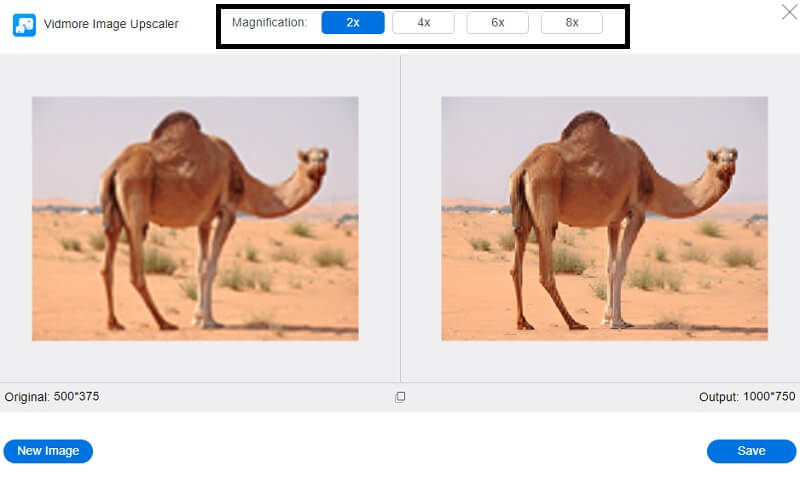
Passaggio 3: Seleziona la versione aggiornata della fotografia, quindi fai clic su Salva per salvarlo nelle apposite cartelle del tuo personal computer.
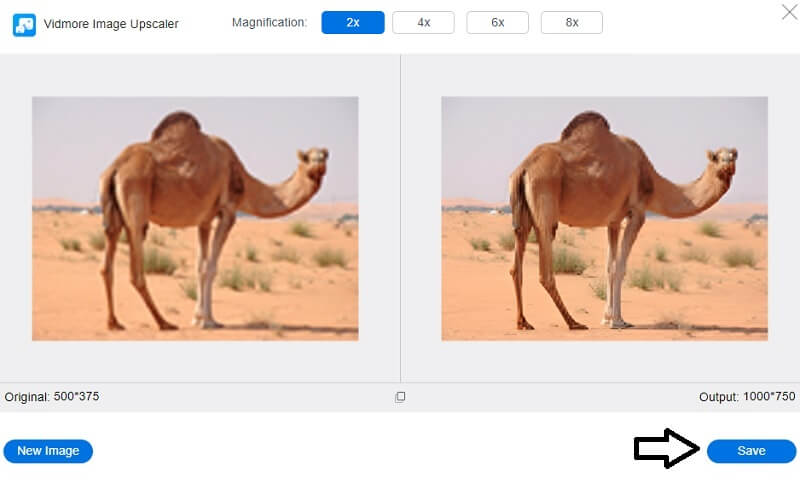
2. Spremere
È possibile ridimensionare fotografie e filmati utilizzando lo strumento Desqueeze. Questa funzione supporta anche l'editing video. Gli utenti possono selezionare l'input manuale per le dimensioni dei pixel oltre alle preimpostazioni che è possibile utilizzare per il ridimensionamento rapido. Quando si ridimensionano le fotografie, è possibile scegliere tra l'opzione di estensione, l'opzione di adattamento del rapporto o l'opzione di ritaglio del rapporto. Puoi utilizzare il rilevamento dell'orientamento per ridimensionare le foto alle loro proporzioni originali. Seguire semplicemente questi tre passaggi ti consentirà di ridimensionare le tue fotografie sul tuo iPhone mentre usi Desqueeze:
Passo 1: Apri l'app Desqueeze e scegli le immagini dal rullino fotografico. Apparirà una nuova schermata in cui puoi toccare l'immagine che hai selezionato per impostare un rapporto di scala.
Passo 2: Quando hai raccolto tutte le tue foto, tocca l'icona di modifica nell'angolo in basso a sinistra dell'app. Definisci le dimensioni dell'immagine per ridimensionarla a una determinata dimensione. Selezionare modificare, inserisci le dimensioni che desideri per l'immagine e fai clic ok.
Passaggio 3: Ripetere premendo il ok pulsante sull'interfaccia utente. Per apportare modifiche, puoi utilizzare il pulsante della zampa nella parte inferiore del programma. Aggiornerà la tua fotocamera con l'immagine ridimensionata dopo averla elaborata.
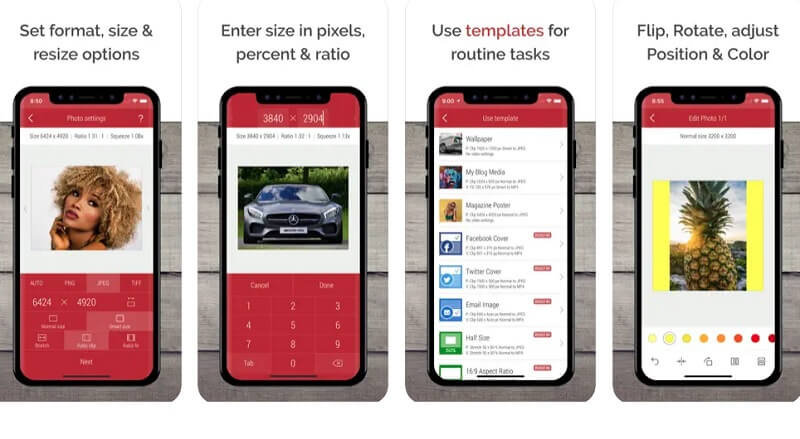
3. Instabilità
L'utilizzo del software Instasize è disponibile per smartphone Android e iPhone. Puoi ridimensionare qualsiasi foto in modo che sia appropriata per la pubblicazione su qualsiasi sito di social network o app di messaggistica online. La sua forma di base è una suite di strumenti progettati per consentire ai creatori di contenuti social di modificare le immagini utilizzando filtri, cornici e regolazioni professionali. Instasize non è solo uno strumento di ridimensionamento; offre anche un creatore di collage, file di testo, effetti e altro ancora. Se devi ridurre le dimensioni dell'immagine sul tuo iPhone, Instasize è una scelta eccellente.
Passo 1: Puoi ottenere Instasize da Google Playstore o dall'App Store di Apple. Puoi iniziare a lavorare sulle tue foto non appena sono attive e funzionanti. Quando richiesto, fare clic su Più sign per concedere all'app l'autorizzazione ad accedere ai tuoi dati.
Passo 2: Quando vengono visualizzati gli strumenti di modifica, scegli l'icona quadrata a destra della casella di testo per ridimensionarla. Selezionare la bilancia desiderata e confermarne l'applicazione facendo clic sulla casella di controllo.
Passaggio 3: Infine, scegli il Galleria dal menu a tendina che compare dopo aver cliccato sulla cartella gialla a lato dello schermo.
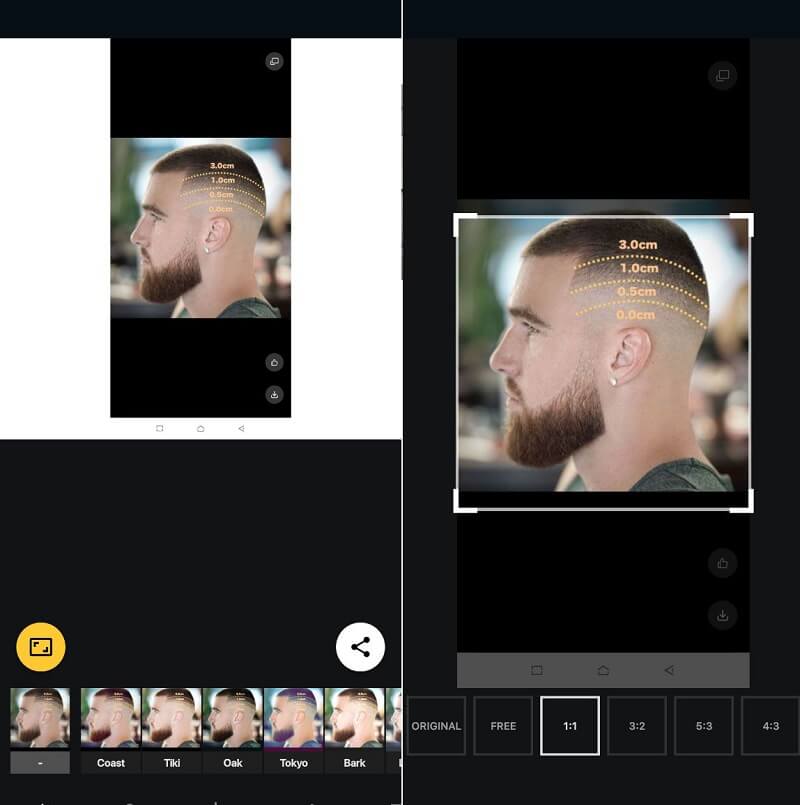
Parte 3. Domande frequenti su come ridimensionare una foto su iPhone
Devi pagare per usare Instasize?
Il programma può essere scaricato gratuitamente. Tuttavia, l'account gratuito fornisce solo l'accesso agli strumenti di modifica più basilari. Contiene una selezione di caratteri e stili di testo, alcune modifiche di modifica che abbiamo apportato e alcuni dei nostri filtri. Dopo aver acquistato l'aggiornamento premium, puoi accedere alle funzioni di modifica e ai filtri, inclusi quelli nell'area degli strumenti di bellezza.
Come faccio a modificare le dimensioni di una foto senza ritagliarla sul mio iPhone?
Avvia l'app Collegamenti sul tuo dispositivo iOS (iPhone o iPad) per iniziare. Per creare un nuovo collegamento, scegli la scheda I miei collegamenti e seleziona il pulsante Più nell'angolo in alto a destra dello schermo. Per aggiungere un'azione, utilizzare il pulsante Aggiungi azione. Trova l'azione Ridimensiona immagine, quindi aggiungila all'elenco delle azioni.
Quali formati di immagine posso utilizzare con Desqueeze?
I formati PNG, JPG e TIFF sono tutti accettati per l'uso come foto su Desqueeze.
Conclusioni
Puoi facilmente ridimensionare una foto su un iPhone utilizzando lo strumento predefinito. Inoltre, ci sono applicazioni che puoi scaricare sul tuo smartphone dotate di strumenti di modifica aggiuntivi. Tuttavia, supponi di voler essere sicuro che la qualità della tua immagine rimanga la stessa una volta che è stata ridimensionata. In tal caso, potresti pensare di utilizzare l'upscaler di immagini online gratuito Vidmore.



